• Filed to: Filmoraの高度編集 • Proven solutions
撮影した動画をカットしたり、エフェクトをかけたり、様々な編集をしてみたいと思っている人がいるかもしれません。動画編集ソフトによって機能に違いがあるので、目的に合わせて動画編集ソフトを選ぶことが大切です。中には映像を2画面で分割したいと考えている方がいるかもしれません。
二画面分割の動画というのは、マルチ画面とも呼ばれるもので、1つの画面上に2つの動画を同時に表示することができます。通常は1つの動画を再生し続けることが多いですが、二画面分割の編集をすることで複数の動画を比較したり、異なるエフェクトをつけた動画を同時に再生することで面白い効果を得たりすることができます。例えば動画投稿サイトに比較動画を投稿する時、二画面分割の動画を作成し、片方に通常の動画を表示し、もう片方に比較対象の動画を表示することで、見ている人がそれぞれの違いを把握しやすくなります。他にもスライドショーを作る時、同時に複数の画像を表示させることで、より凝った演出をすることもできます。今回は二画面分割の動画を作る時のポイントや、「Filmora」を使った編集の仕方などを解説していきます。
二画面分割の動画を作る場合、まず注意しなければならないのが、動画編集ソフトがマルチ画面の編集に対応しているかということです。全てのソフトで二画面分割の動画が作成できるわけではありません。ソフトによっては、1つの動画しか編集できないものもあります。に画面分割したい時は、複数動画の同時編集に対応しているかチェックしておきましょう。
また、二画面分割の動画を編集するためには、ある程度のパソコンスペックが必要になります。複数の動画を同時に再生する時、スペックが低いと動作が遅くなったり、編集中にフリーズしてしまったりすることがあるので注意してください。もう1つ注意したいのが、二画面分割の動画はエンコードに時間がかかるという点です。動画の編集が終わった後に動画の出力をすることになるのですが、この時に動画のエンコードが行われます。どのような編集をしたかによって、エンコードにかかる時間が変わるのですが、マルチ画面の編集は特に負荷が高くなるため、通常の編集よりも出力に時間がかかります。
編集したい動画をインポートして、タイムラインにドラッグ&ドロップで挿入していきます。
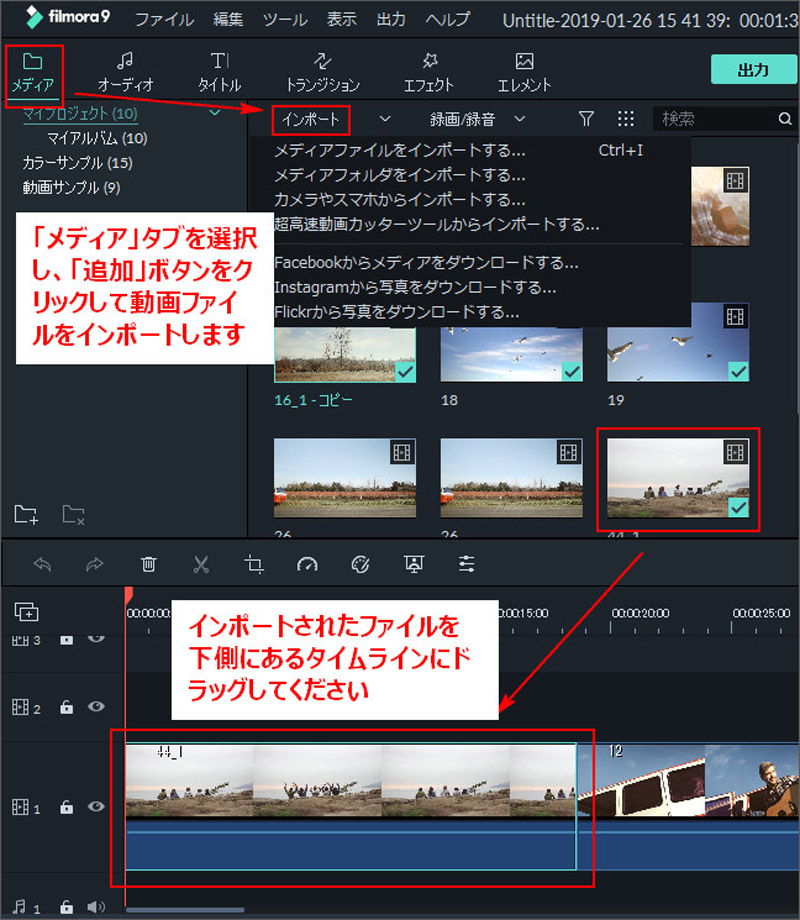
枠線の編集もできるようになっているので、枠線はお好みで入れます。 3画面共に音声が入っている場合、2つの動画の音量をミュートにして音が出ないようにすることができます。 あとはイムライン上で、画面の再生時間を長くしたり短くしたりできます。
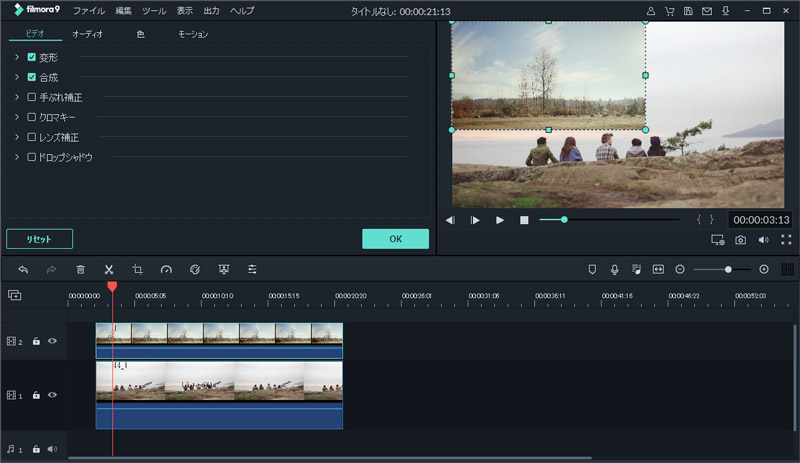
二画面分割の動画を作成できるソフトは色々ありますが、動画編集ソフトを使うのが初めての人、もしくは中級者の方におすすめなのが「Filmora」です。無料版もあるので気軽に試すことができる上、操作性が分かりやすく初めてでもすぐに扱うことができます。二画面分割の編集ができるようになれば動画編集の幅も広がるので、Filmoraを使ってより高度な動画編集にチャレンジしてみてください。
関連トッピクス
パスワードの回復またはリセット
パソコンを使ったYouTubeショート動画の作り方
MV・PVの作り方~キーフレーム応用編